リリース11i(2005年6月)
部品番号: B15956-01
目次
前へ
次へ
| Oracle Applicationsシステム管理者ガイド - 構成 リリース11i(2005年6月) 部品番号: B15956-01 | 目次 | 前へ | 次へ |
この付録では、リリース11iのApplication Object Libraryに対する推奨の手動設定ステップの一部について説明します。この付録は、Oracle Applicationsインストールを保守するための参照資料として使用できます。新規インストールの設定方法の詳細は、『Oracle Applicationsのインストール』を参照してください。
Application Object Libraryの多数の機能が正しく動作するようにするには、適切な設定が必須です。リリース11iのインストールのトラブルシューティング時には、このマニュアルのステップをそのまま実行してください。
リリース11iのOracle Application Object Libraryを構成する際に推奨されるステップは、次のとおりです。
これらのステップは、リストされている順に実行する必要があります。これは、先行するステップで使用可能になった機能が、後続のステップで使用されるためです。
注意: Oracle8i Parallel Serverを使用している場合の追加の構成ステップについては、OracleMetalinkを参照してください。
Rapid Installは、リリース11iのインストール・プロセスです。Rapid Installの詳細は、『Oracle Applicationsのインストール』を参照してください。
この項の以降の部分では、Applications Object Libraryのすべての機能が動作することを確認するために実行する必要がある、特定の構成とテストについて説明します。
Oracle ApplicationsのRapid Installでは、標準のApache Single Listener構成が配布されます。基本的なApache構成については、Rapid Installに含まれている指示に従ってください。
Rapid Installによって、HTTP Serverが自動的に構成されます。HTTP Serverの構成方法の詳細は、「Oracle HTTP Server Powered by Apacheの管理」を参照してください。
残りのステップについては、Webサーバー・マシン上の正しい環境で実行する必要があります。正しい環境に移行する手順は、次のとおりです。
Bourneシェルの例:
$ cd <your_appl_top_directory> $ . APPSORA.env
Windowsプラットフォームの例:
cd <your APPL_TOP directory> APPSORA.cmd
Oracle Applicationsは正しく動作するように、Apache Listener内で構成される多数の仮想ディレクトリに依存しています。設定は、Apache構成ファイルに格納されます。次の手順で設定をチェックします。
cd $ORACLE_HOME/../iAS/Apache/Apache/conf
このファイルには、標準のApache Listenerに対するOracle Applications固有の構成がすべて格納されます。
| 仮想ディレクトリ | 物理ディレクトリの例 |
|---|---|
| /OA_HTML | /dl/common/java/oracle/ apps/media |
| /OA_MEDIA | /dl/common/java/oracle/ apps/media |
| /OA_JAVA | /dl/common/java |
| /OA_TEMP | /tmp |
| /OA_CGI | /dl/common/java/oracle/ apps/media/bin |
| /images | /d1/oracle/iAS/ portal30/images |
Application Object Library AOL/J設定テスト・スイートを使用すると、仮想ディレクトリが適切に設定されていることを確認できます。「Application Object Library AOL/J設定テスト・スイート」を参照してください。
ブラウザを使用して次のURLをフェッチし、仮想ディレクトリの設定をテストすることもできます。
http://<hostname>:<port>/OA_MEDIA/FNDLOGOL.gif
大きいOracle Applicationsロゴが戻されることを確認してください。
http://<hostname>:<port>/OA_JAVA/oracle/forms/registry/
Registry.dat
フォームのレジストリ設定を含むテキスト・ファイルが戻されることを確認してください。
http://<hostname>:<port>/OA_CGI/FNDWRR.exe
「Query String Parse Error」が戻されることを確認してください。
Apache構成ファイルの詳細は、「Oracle HTTP Server Powered by Apacheの管理」を参照してください。
HTTP Server構成をテストする手順は、次のとおりです。
デフォルトでは、このページはセキュリティ上の理由から使用できません。システム・ユーザー名/パスワードの入力を求められます。
このページのデフォルトURLは、次のとおりです。
http://<hostname>:<port>/pls/admin_/
例:
http://ap557sun.us.oracle.com:2002/pls/admin_/
Oracle Applicationsデータベースのデータベース・アクセス記述子の設定は、次のとおりです。
Database Access Descriptor Name <two_task>
Oracle User Name <apps_schema_name>
Oracle Password <apps_schema_password>
Oracle Connect String <two_task>
Maximum Number of Worker Thread <tune this>
Keep Database Connection Open... Yes
Default (Home) Page fnd_web.ping
Document Table apps.fnd_lobs_document
Document Access Path docs
Document Access Procedure <null>
Extensions to be Uploaded as BLOB *
Extensions to be Uploaded as LONG RAW <null>
Path Alias fndgfm
Path Alias Procedure fnd_gfm.dispatch
Enable Single Signon Authentication No
Custom Authentication CUSTOM
例:
Database Access Descriptor Name R115
Oracle User Name apps
Oracle Password apps
Oracle Connect String R115
Maximum Number of Worker Thread 10
Keep Database Connection Open... Yes
Default (Home) Page fnd_web.ping
Document Table apps.fnd_lobs_document
Document Access Path docs
Document Access Procedure
Extensions to be Uploaded as BLOB *
Extensions to be Uploaded as LONG RAW
Path Alias fndgfm
Path Alias Procedure fnd_gfm.dispatch
Enable Single Signon Authentication No
Custom Authentication CUSTOM
これで、PL/SQLゲートウェイを使用して、承認済PL/SQLプロシージャをリリース11iのデータベース・サーバーで実行できるようになります。これをテストするには、Webブラウザを使用して次のURLをフェッチします。
http://<hostname>:<port>/pls/<dad_name>/FND_WEB.PING例:
http://ap523sun.us.oracle.com/pls/R115/FND_WEB.PINGFND_WEB.PINGプロシージャは、リリース11iとともに配布され、次の情報を含む応答表を生成します。
FND_WEB.PING
SYSDATE: <server system date>
DATABASE_VERSION: <database version banner>
DATABASE_ID: <database identifier>
SCHEMA_NAME: <oracle schema name>
AOL_VERSION: <AOL version number>
APPS_WEB_AGENT: <profile option site level value>この情報を使用して、PL/SQLゲートウェイが正しいAPPSスキーマを指していることを確認できます。
警告: CUSTOM認証の検証に失敗すると、インストレーションに重大なセキュリティ・ホールが残ります。このステップは必須です。
CUSTOM認証フラグでは、WebDBに対して、OWA_CUSTOM.AUTHORIZEファンクションを使用してアクセス権限をチェックするように指示します。Oracle Application Object Libraryではこのファンクションの実装(AFOAUTHB.pls)が提供され、これによって、FND_ENABLED_PLSQL表を介してWeb実行に対して有効化されている要求が検証されます。Web実行に対して認証されていないファンクションを実行し、このアクセス制御が適切に機能していることを検証してください。次に例を示します。
http://<hostname>:<port>/pls/<dad_name>/HTP.HR例:
http://ap523sun.us.oracle.com/pls/R115/HTP.HRアクセス制御エラーを表示する必要があります。取得したページに水平方向の罫線がある場合、このパッケージがFND_ENABLED_PLSQLにリストされていなくても、Web要求によってHTP.HRプロシージャが実際に実行されています。この問題を修正するには、この項の最初に説明したとおりに、「Custom Authentication」フィールドを「CUSTOM」に設定します。
Oracle WebDBは、ファイルのアップロードおよびダウンロード・サービス用の、Application Object Libraryの一般ファイル・マネージャで使用されます。一般ファイル・マネージャ・サービスは、オンライン・ヘルプ、添付およびその他のファイルベースの機能の実装に使用されます。一般ファイル・マネージャをテストするには、ブラウザでオンライン・ヘルプのドキュメントをフェッチしてください。
http://<hostname>:<port>/pls/<dad_name>/ fndgfm/fnd_help.get/US/fnd/@search
例:
http://ap523sun.us.oracle.com/pls/R115/ fndgfm/fnd_help.get/US/fnd/@search
これにより、オンライン・ヘルプ・システムのヘルプ検索機能を説明するHTMLページが表示されます。
DBC(.dbc)ファイルには、アプリケーション・サーバーでアプリケーション・データベースの識別と認証に使用する情報が格納されています。複数層システムを実行する場合は、すべての層でDBCファイルを作成する必要があります。これらのファイルは、Oracle Applicationsインストールの$FND_TOP/secureに格納され、次のように名前が付けられます。
注意: Oracle Applicationsインスタンスに対するゲスト・ユーザーのユーザー名は、「GUEST」である必要があります。「ゲスト・ユーザー・パスワード」プロファイル・オプション、およびOracle Applicationsへのアクセスに使用する.dbcファイルでは、同じユーザー名GUEST、およびこのユーザーに対する同じパスワードを指定する必要があります。また、「ゲスト・ユーザー・パスワード」プロファイル・オプションと.dbcファイルでGUESTユーザーに指定したパスワードは、システム管理者職責の下にある「ユーザー」フォームでGUESTユーザーに定義したパスワードと一致する必要があります。このように設定しないと、Eメール・ユーザーが、Oracle WorkflowのEメール通知に組み込まれているリンクから「通知詳細」ページにアクセスできない、などの問題が発生する可能性があります。
$FND_TOP/secure/<db_host>_<db_sid>.dbc
例:
/d1/appltop/fnd/11.5.8/secure/ap100sun_dev115.dbc
DBCファイルをテストする手順は、次のとおりです。
AdminAppServerを実行する前に、環境変数CLASSPATHに次の項目が含まれていることを確認する必要があります。
次の構文を使用してユーティリティを実行します。
jre oracle.apps.fnd.security.AdminAppServer STATUS ¥
DBC=<full_path_to_dbc_file> 例:
jre oracle.apps.fnd.security.AdminAppServer STATUS ¥
DBC=/d1/appltop/fnd/11.5/secure/ap100sun_dev115.dbc
次の構文を使用してユーティリティを実行します。
jre -classpath %CLASSPATH% ¥
oracle.apps.fnd.security.AdminAppServer ¥
<APPS username/password> STATUS ¥ DBC=<full_path_to _dbc_file> 例:
jre -classpath %CLASSPATH% ¥
oracle.apps.fnd.security.AdminAppServer apps/apps STATUS ¥
DBC=/d1/appltop/fnd/11.5/secure/ap100sun_dev115.dbc
ユーティリティによって、APPL_SERVER_IDと他のステータス情報が戻された場合、DBCファイルは適切であり、次の項に進むことができます。ユーティリティが接続に失敗した場合は、DBCファイルを修正するか、または新規のファイルを作成する必要があります。
テンプレートをコピーするか、またはAdminAppServerユーティリティを使用して、DBCファイルを作成できます。DBCファイルの作成に加えて、このユーティリティでは、アプリケーション・サーバーのセキュリティ機能用に、アプリケーション・サーバーをデータベースに登録します。同じアプリケーション・サーバー・インストールから付加データベースにアクセスするには、各データベースごとにAdminAppServerスクリプトを1回ずつ実行する必要があります。
UNIXのコマンドは、次のとおりです。
jre oracle.apps.fnd.security.AdminAppServer ADD ¥
SECURE_PATH=<$FND_TOP/secure> ¥
GWYUID=<gateway_schema_name>/<gateway_schema_pwd> ¥
FNDNAM=<apps_schema_name> ¥
APPS_JDBC_DRIVER_TYPE=THIN ¥
GUEST_USER_PWD=<guest_user>/<guest_pwd> ¥
DB_HOST=<database_hostname> ¥
DB_PORT=<database_port> ¥
DB_NAME=<database_sid> ¥
[SERVER_ADDRESS=<tcp.ip address>] ¥
[SERVER_DESCRIPTION="Public web access server"] ¥
[env_name=env_value]
UNIXの例:
jre oracle.apps.fnd.security.AdminAppServer ADD ¥
SECURE_PATH="$FND_TOP/secure" ¥
GWYUID=applsyspub/pub ¥
FNDNAM=APPS ¥
APPS_JDBC_DRIVER_TYPE=THIN ¥
GUEST_USER_PWD=guest/guest ¥
DB_HOST=ap100sun ¥
DB_PORT=1521 ¥
DB_NAME=r115Windowsのコマンドは、次のとおりです。
jre -classpath %CLASSPATH% ¥
oracle.apps.fnd.security.AdminAppServer ¥
<APPS username/password> ADD ¥
SECURE_PATH=<$FND_TOP/secure> ¥
GWYUID=<gateway_schema_name>/<gateway_schema_pwd> ¥
FNDNAM=<apps_schema_name> ¥
APPS_JDBC_DRIVER_TYPE=THIN ¥
GUEST_USER_PWD=<guest_user>/<guest_pwd> ¥
DB_HOST=<database_hostname> ¥
DB_PORT=<database_port> ¥
DB_NAME=<database_sid> ¥
[SERVER_ADDRESS=<tcp.ip address>] ¥
[SERVER_DESCRIPTION="Public web access server"] ¥
[env_name=env_value]
Windowsの例:
jre -classpath %CLASSPATH% ¥
oracle.apps.fnd.security.AdminAppServer ¥
<APPS username/password> ADD ¥
SECURE_PATH="$FND_TOP/secure" ¥
GWYUID=applsyspub/pub ¥
FNDNAM=APPS ¥
APPS_JDBC_DRIVER_TYPE=THIN ¥
GUEST_USER_PWD=guest/guest ¥
DB_HOST=ap100sun ¥
DB_PORT=1521 ¥
DB_NAME=r115
Apache Listenerは、JavaサーブレットとJava Server Pages(JSP)を実行するよう、すでに構成済である必要があります。
Webブラウザを使用して、次のURLをロードします。
http://<hostname>:<port>/OA_HTML/jsp/fnd/fndping.jsp?
dbc=<dbc_file_name> 例:
http://ap523sun.oracle.com:2002/OA_HTML/jsp/fnd/fndping.jsp?
dbc=ap100sun_test115
様々なタイプのWeb要求の処理に使用されるベースURLを識別するため、多数のプロファイル・オプションを設定する必要があります。
このプロファイル・オプションは、Applicationsインスタンスに対するPL/SQLゲートウェイ・データベース・アクセス記述子のベースURLを識別するURLに設定する必要があります。Oracle Applicationsでは、このプロファイル・オプションの値を使用して、「WWW」型ファンクション、添付、エクスポートおよび他の機能に対するURLを構築します。
構文:
http://<hostname>:<port>/pls/<dad_name> 例:
http://ap557sun:us.oracle.com/pls/R115
このプロファイル・オプションは、Apacheのサーブレット実行エンジンに対するURLベースに設定する必要があります。Oracle Applicationsでは、このプロファイル・オプションの値を使用して、JSPおよびSERVLET型ファンクションのURLを構築します。
構文:
http://<hostname>:<port>/<servlet_zone> 例:
http://ap523sun.us.oracle.com:8888/oa_servlets
fndhelp.jsp Java Server Pageを呼び出すと、オンライン・ヘルプが起動します。デフォルトでは、オンライン・ヘルプは、APPS_SERVLET_AGENTプロファイル・オプションで指定されたWebサーバー上で起動します。デフォルト・オプションを使用するには、HELP_WEB_AGENTプロファイル・オプションを空白のままにします。
注意: Oracle Applicationsリリース11iの以前のリリースでは、fnd_help.launch PL/SQLプロシージャを呼び出すとオンライン・ヘルプが起動していました。
別のWebサーバー上でオンライン・ヘルプを起動する場合は、そのオンライン・ヘルプのURL全体をHELP_WEB_AGENTプロファイル・オプションに指定する必要があります。次に例を示します。
http://ap523sun.us.oracle.com:7777/OA_HTML/jsp/fnd/
fndhelp.jsp?dbc=ap118sun_testdbAPPS_WEB_AGENTおよびWebサーバーの構成をテストする手順は、次のとおりです。
これらのプロファイル・オプションを設定してから再度サインオンし、プロファイル・オプションのキャッシュをリフレッシュします。
<APPS_WEB_AGENT>/FND_WEB.PINGWebページが開き、pingレスポンスが表示されます。レスポンス情報が予想どおりであることを確認します。
これらのプロファイル・オプションを設定する必要がある場合もあります。
「システム・プロファイル」フォームを使用して、「ゲスト・ユーザー・パスワード」(GUEST_USER_PWD)プロファイル・オプションの値を検証または設定します。
Oracle Applicationsインスタンスに対するゲスト・ユーザーのユーザー名は、GUESTである必要があります。「ゲスト・ユーザー・パスワード」プロファイル・オプション、およびOracle Applicationsへのアクセスに使用する.dbcファイルには、同じユーザー名GUESTと、このユーザーに対する同じパスワードを指定する必要があります。また、「ゲスト・ユーザー・パスワード」プロファイル・オプションと.dbcファイルでGUESTユーザーに指定するパスワードは、システム管理者職責の下にある「ユーザー」フォームでGUESTユーザーに定義したパスワードと一致している必要があります。このように設定しないと、Eメール・ユーザーが、Oracle WorkflowのEメール通知に組み込まれているリンクから「通知詳細」ページにアクセスできない、などの問題が発生する可能性があります。
例:
GUEST_USER_PWD = GUEST/GUEST
フォームからOracle Applicationsにサインオンし、ユーザー/パスワードが機能していることを確認します。
このプロファイル・オプションは、Java Server Pagesで表示されるテキストのキャラクタ・セットを判別するために使用されます。
このプロファイル・オプションは、アメリカ英語以外のキャラクタ・セットをサポートするオンライン・ヘルプ・システムに対して正しいキャラクタ・セット(つまり、Web層のApacheサーバーのキャラクタ・セット)に設定する必要があります。
デフォルト設定は、USキャラクタ・セット(ISO-8859-1)です。
ユーザーはこのプロファイル・オプションを参照できますが、更新できません。
パーソナル・ホームページでは、フォーム、レポートおよびDiscovererのセッションを、1つのWebページから起動できます。各アプリケーションの起動時に使用するベースURLを識別するには、これらのサイト・レベルのプロファイル・オプションを設定する必要があります。
各オプションのサイト・レベルの値を、該当するアプリケーションを起動するベースURLに設定します。
これらのプロファイルで提供されるベースURLでは、アプリケーションを起動できる必要はありますが、パーソナル・ホームページで提供できる追加パラメータを組み込む必要はありません。
次の表に例を示します。
| プロファイル | 値 |
|---|---|
| ICX: フォーム・ランチャ | http://myFormsServer/dev60cgi/f60cgi |
| ICX: レポート・ランチャ | http://myReportsServer/dev60cgi/ rwcgi60 |
| ICX: Discovererランチャ | http://myWebDiscovererServer/discwb33/ html/english/welcome.htm? Connect=[APPS_SECURE]apptest |
TCF SocketServerは、Apache JServエンジン・フレームワーク内から実行するサーブレットとして実装されます。推奨される設定ステップの詳細は、「TCF SocketServerの管理」を参照してください。
通常、Oracle Applicationsフォームは直接起動せず、パーソナル・ホームページから起動することをお薦めします。ただし、フォームを直接起動する必要がある場合は、ブラウザで次のURLを使用して起動できます。
http://<Web Server Machine>:<Web Port>/dev60cgi/f60cgi
appsweb.cfgファイルをカスタマイズしている場合、URLは上記と異なる場合があります。
警告: フォームを直接起動すると、特定の機能と設定が使用できなくなります。次に例を示します。
警告: このメカニズムは、システム管理者のみが、「ブートストラップ」目的でのみ使用するためにサポートされています。
Oracle Applicationsでは、構成可能なログイン・ページが使用されます。
ユーザーは、クライアントWebブラウザを使用してOracle Applicationsにログインします。ユーザーは、Oracle Applicationsの「ログイン」ページから、「E-Business Suiteホーム」ページにアクセスします。このページでは、HTMLベースのアプリケーション、フォームベースのアプリケーションおよびBusiness Intelligenceアプリケーションにアクセスする単一のポイントが提供されます。ユーザーは、次のURLからOracle Applicationsの「ログイン」ページにアクセスします。
http://<server:port>/oa_servlets/AppsLogin例:
http://oraapps1.oracle.com:8000/oa_servlets/AppsLoginこのURLから、中央のログイン・ページ「AppsLocalLogin.jsp」にリダイレクトされます。
中央のログイン・ページ
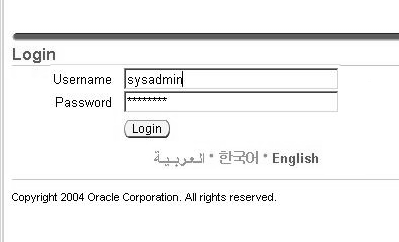
デフォルトのログイン・ページに表示される機能には、「ユーザー名」フィールド、「パスワード」フィールド、「ログイン」ボタンおよび言語ピッカー(複数言語がインストールされている場合)があります。
次のユーザー・インタフェース機能は、「ローカル・ログイン・マスク」プロファイル・オプションを使用して、オンとオフを切り替えることができます。
注意: 「URLの登録」および「パスワード紛失URL」を使用可能にするには、Oracle User Managementがインストールされている必要があります。
注意: Oracle Applicationsインスタンスでシングル・サインオンが使用可能な場合、サーブレットによって、ユーザーはシングル・サインオンのログイン・ページにダイレクトされます。
注意: 次のログインURLは引き続きサポートされますが、新機能は追加されません。
http://server:port/OA_HTML/US/ICXINDEX.jsp http://server:port/OA_HTML/jtflogin.jsp 現行のブラウザ言語がアプリケーション・データベースにも存在する場合は、その言語がログイン・ページで使用されます。ユーザーはログイン・ページで別の言語を選択でき(言語ピッカーが使用可能な場合)、その言語で表示するようにページをリフレッシュできます。
現行のブラウザ言語がOracle Applicationsインストールに存在しない場合は、ICX_LANGUAGEプロファイル・オプションのサイト・レベルの設定で設定された言語がログイン・ページの表示に使用されます。
ユーザーは、特定のセッションに対してのみ、ICX_LANGUAGEプロファイル・オプションの値を上書きできます。
Oracle Applications Managerでは、この中央ログイン・ページをユーザーの認証にも使用します。
CRMアプリケーションでは、ログインに次のURLが使用されます。
http://<server:port>/oa_servlets/CRMLogin このURLでは、ユーザーは前述の中央ログイン・ページにダイレクトされ、ログイン後は、製品ホーム・ページにダイレクトされます。
カスタマイズされた「ログイン」ページ
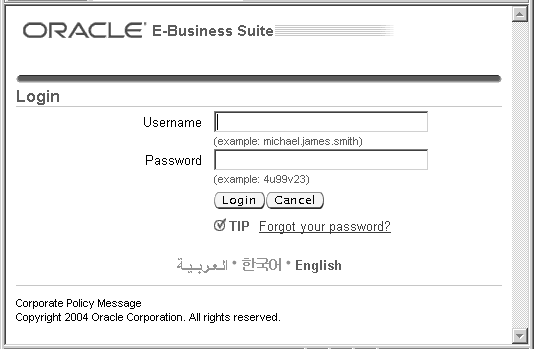
プロファイル・オプション「ローカル・ログイン・マスク」(FND_SSO_LOCAL_LOGIN_MASK)を使用して、ユーザー・インタフェース機能のオンとオフを切り替えることができます。
「ログイン」ページで、これらのオプション属性を複数表示するには、すべての必要な属性の数値を加算し、プロファイル・オプションの値をその値に設定します。
たとえば、パスワードのヒントとパスワード紛失URLのみを表示するには、「ローカル・ログイン・マスク」プロファイル・オプションを10(02+08)に設定します。言語ピッカーのみを表示するには、値を32に設定します。これはプロファイル・オプションのデフォルト値でもあります。
ユーザー名のヒント、パスワードのヒント、パスワード紛失URLのテキスト、URLの登録のテキスト、法人ポリシー・メッセージの値、および著作権のテキストは、メッセージ・ディクショナリに格納されます。これらのメッセージは、「メッセージ」フォームまたはHTMLページを使用して更新できます。
次の表に、メッセージ名とそのデフォルト値を示します。
| メッセージ名 | デフォルト値 |
|---|---|
| FND_SSO_HINT_USERNAME | (例: michael.james.smith) |
| FND_SSO_HINT_PASSWORD | (例: 4u99v23) |
| FND_SSO_FORGOT_PASSWORD | パスワードを紛失しましたか? |
| FND_SSO_REGISTER_HERE | ここで登録 |
| FND_SSO_SARBANES_OXLEY_TEXT | 法人ポリシー・メッセージ |
| FND_SSO_COPYRIGHT_TEXT | Copyright 2004 Oracle Corporation.All rights reserved. |
「Oracle E-Businessホーム」ページをパーソナライズして、ワークリストを表示したり、アプリケーション・ナビゲータをツリー・モードまたはフラット・モードで表示できます。デフォルトでは、アプリケーション・ナビゲータはフラット・モードで表示されます。
前述のパーソナライズを実行する手順は、次のとおりです。
Oracle HTTP Server Powered by Apacheには、Oracleインターネット・アプリケーション・サーバー内で提供される通信サービスが用意されています。これによって、ユーザーは、複数層コンピューティング環境内にHTTPおよびHTMLベースのアプリケーションをデプロイできます。
注意: Oracle HTTP Serverの設定の更新と詳細は、OracleMetalinkを参照してください。
Oracleインターネット・アプリケーション・サーバー(iAS)に対するすべての着信クライアント要求は、iASの通信サービス・コンポーネントで処理されます。Apache Webサーバー・テクノロジを利用したOracle HTTP Serverは、これらの要求を受信して管理します。Oracle HTTP Serverで採用されているApacheテクノロジでは、Webベースのアプリケーションをデプロイするための、非常に安定性があり、かつスケーラブルで拡張可能なプラットフォームが提供されます。Apacheサーバーはモジュール単位で設計されているため、Oracle HTTP Serverの機能を拡張できます。標準のApacheモジュール(通常、モジュールと呼ばれます)に加えて、複数の標準モジュールの機能が拡張された、Oracle固有の多数のモジュールが提供されます。次のモジュールがあります。
注意: Oracle HTTP Serverの操作と構成の詳細は、Oracle HTTP Serverのドキュメントを参照してください。この項の情報は、Oracle HTTP Serverのマニュアルで提供されている情報の補足です。
このマニュアルに記述されている、ディレクトリ構造とファイルの位置に関する詳細は、マニュアル『Oracle Applicationsのインストール』を参照してください。
注意: Oracle HTTP Serverは、Apacheの標準バージョンを利用しています。Apacheサーバーの操作方法を記載した書籍は多数発行されています。Apacheサーバーの知識をさらに増やすには、これらを参照してください。
Apacheは、複数の構成ファイルに組み込まれているディレクティブによって構成されます。インストール・プロセス時に、Oracle環境内のApacheの操作に必要なディレクティブが構成ファイルに入力されます。このファイルは、システムを再構成しないかぎり変更する必要はありません。
警告: 構成ファイルに無効なディレクティブが入力されていると、Apacheは起動しません。ディレクティブに不適切な定義があると、意図していない方法でApacheが動作する原因となる可能性があります。
Apache構成ファイルは、Oracle ApplicationsのRapid Installプロセスの一部としてインストールされます。ファイルは、iAS_HOME(インストール・プロセス時に指定)のサブディレクトリApache/Apache/confに格納されます。たとえば、iAS_HOMEの指定内容によって、次のようになります。
iAS_HOMEが/d5/part/visora/iASの場合、Apache構成ファイルはディレクトリ/d5/part/visora/iAS/Apache/Apache/confに格納されます。
iAS_HOMEがC:¥d5¥part¥visora¥iASの場合、Apache構成ファイルは、ディレクトリC:¥d5¥part¥visora¥iAS¥Apache¥Apache¥confに格納されます。
Apacheで使用されている構成ファイルを確認するには、ファイル$APACHE_TOP/Apache/bin/apachectlを開き、パラメータHTTPDをチェックします。HTTPDがhttpds実行ファイルを指している場合はhttpds.confが使用されており、HTTPDがhttpd実行ファイルを指している場合はhttpd.confが使用されています。
このファイルには、Apacheの実行に必要なディレクティブが組み込まれています。構成ファイルの構文を使用すると、行ごとに1つのディレクティブを記述できます。行の最後の文字を円記号「¥」にすると、行を次の行に継続できます。任意の構成ファイルで指定されるディレクティブでは大/小文字が区別されませんが、ディレクティブに対する引数は大/小文字区別される場合があります。ハッシュ記号「#」で始まる行はコメント行とみなされ、無視されます。
includeディレクティブを追加すると、他のファイルをhttpds.confファイルにリンクできます。Rapid Installでは、confディレクトリに他の2つの構成ファイル(oracle_apache.confとapps.conf)が作成されます。ファイルoracle_apache.confには、ファイル<iAS_HOME>/Apache/modplsql/cfg/plsql.confを指し示すinclude文も組み込む必要があります。
コマンドラインで-fオプションを使用すると、起動時に使用される構成ファイルを指定できます。httpds実行ファイルで受け入れられるすべてのオプションを表示するには、コマンドラインで次のように入力します。
$<iAS_HOME>/Apache/Apache/bin/httpds -h
コンソール・ウィンドウ(DOSプロンプト)を開き、ディレクトリをApache実行ファイルが格納されている場所に変更し、コマンド「Apache.exe -h」を実行します。たとえば、DOSプロンプトで次のように入力します。
C:¥> cd C:¥<iAS_HOME>¥Apache¥Apache
C:¥> Apache.exe -h
注意: Windows環境のApacheの操作の詳細は、http://www.apache.org/docs/windows.htmlにあるApacheのドキュメントを参照してください。
ファイルhttpd.confまたはhttpds.confで指定されている重要なディレクティブは、次のとおりです。
| 変数 | 説明 |
|---|---|
| ServerName | 完全修飾ドメイン名。たとえば、myserver.acme.comです。これは、ApacheがHTTP要求に応答するときの名称です。 |
| Port | ApacheがHTTP要求をリスニングするポート番号。Rapid Install時に設定されます。デフォルト・ポートは80です。 |
| ServerRoot | 完全修飾パス。この下に、Apacheサーバーの構成ファイル、エラー・ログ・ファイルおよびログ・ファイルが格納されます。相対パスで定義されるディレクティブはこのパスに追加されます。Rapid Installによって、<iAS_HOME>/Apache/Apacheに設定されます。 |
| DocumentRoot | 文書要求が処理されるディレクトリ。<COMMON_TOP>/portalにデフォルト設定されます。 |
| ErrorLog | エラー・ログ・ファイルに対する完全修飾パス。デフォルトのエントリは、UNIXでは<iAS_HOME>/Apache/Apache/logs/error_log、Windowsでは<iAS_HOME>Apache/Apache/logs/error.logです。 |
| CustomLog | アクセス・ログの位置とフォーマット。デフォルトのエントリは、logs/access_log commonです。このエントリでは、ファイルは共通ログ・ファイル・フォーマットになるように設定されます。 |
| PidFile | 起動時に上位プロセスが記録されるファイル。logs/httpds.pidにデフォルト設定されます。 |
| Include | デフォルトのApache構成ファイルには、<iAS_HOME>/Apache/Jserv/etc/jserv.confと<iAS_HOME>/Apache/Apache/conf/oracle_apache.confの2つのincludeファイルが指定されている必要があります。
警告: includeファイルの指定順序は重要です。jserv.confは、oracle_apache.confより前に指定されている必要があります。 |
ファイルoracle_apache.confは、httpds.confに「含まれて(includeされて)」います。このファイルは、Rapid Installによって作成され、少なくともapps.confおよびplsql.confを指すエントリを含みます。xml.confやojsp.confなど、他のファイルを指すエントリがある場合もあります。たとえば、oracle_apache.confには、次の行が含まれている必要があります。
include /d5/ora/iAS/Apache/modplsql/cfg/plsql.conf
include /d5/ora/iAS/Apache/Apache/conf/apps.conf
ファイルplsql.confには、PL/SQLプロシージャの処理に関するエントリが含まれています。ディレクティブLoadModule plsql_moduleには、共有ライブラリmodplsql.soへのポインタである引数があります。デフォルトの位置を指定する例は、次のようになります。
#Directives for mod_plsql LoadModule plsql_module ¥ /d5/ora/iAS/Apache/modplsql/bin/modplsql.so
#Directives for mod_plsql LoadModule plsql_module ¥ D:¥<iAS_HOME>¥bin¥modplsql.dll
このファイルには、Apache HTTPリスナーに対するOracle Applications固有の情報が含まれています。物理ディレクトリに対する多数のAliasディレクティブがこのファイルに記述されています。OA_HTML、OA_MEDIA、OA_JAVA、OA_TEMP、OA_SECURE、OA_CGIなどに対するエントリがあります。次のようなエントリの例が含まれている可能性があります。
Alias /OA_JAVA/ "/d5/part/common/java/"
<Location /OA_JAVA/>
Order allow,deny
Allow from all
</Location>
Alias /OA_HTML/ "/d5/part/common/html/"
<Location /OA_HTML/>
Order allow, deny
Allow from all
</Location>
Alias /OA_MEDIA/ ¥
"/d5/part/common/java/oracle apps/media/"
<Location /OA_MEDIA/>
Order allow, deny
Allow from all
</Location>
注意: 物理ディレクトリ定義の末尾にスラッシュ「/」があることを確認してください。末尾のスラッシュがないと、イメージが壊れたり、ファイルが見つからないなどのエラーが発生する可能性があります。
Rapid Installによって、パスadmin/scripts/<context_name>を持つ共通領域の下に、サブディレクトリが作成されます。このディレクトリ内には、多数の制御スクリプトが作成されます。制御スクリプトadapcctlを使用して、Apache Webリスナーを停止および起動できます。
注意: Service ManagementおよびOracle Applications Managerを使用している場合は、「Service Managementと制御スクリプト」も参照してください。
Apache制御ファイル: admin/scripts/adapcctl.sh
Apache制御ファイル: admin¥scripts¥adapcctl
Apache制御ファイルは、引数「stop」または「start」を受け入れることができるシェル・スクリプトです。コマンドラインで、次のように入力します。
Apacheを起動する場合:
$ adapcctl.sh start
Apacheを停止する場合:
$ adapcctl.sh stop
WindowsプラットフォームでApacheを起動する場合のコマンド:
adapcctl.cmd start
WindowsプラットフォームでApacheを停止する場合のコマンド:
adapcctl.cmd stop
または、「コントロール パネル」から「サービス」ツールを使用してApacheサービスを開始および停止することもできます。
アプリケーション全体の一部としてのOracle HTTPが正しく動作しているかをテストするには、必要に応じて、Oracleデータベース、Oracleデータベース・リスナーおよびコンカレント・マネージャが稼働していることを確認する必要があります。これらのプロセスを使用できることを確認するために必要なステップを判断するには、このマニュアルの前述の項を参照してください。Apacheのステータスをテストするには、オペレーティング・システムのプロンプトで(<iAS_HOME>/Apache/Apache/binディレクトリから)次のように入力します。
Apacheサーバーのステータスをテストするには、次のように入力します。
$apachectl status
このコマンドからの戻り値は、apachectlファイル内のディレクティブ「STATUSURL」の設定値、およびlynxコマンドが使用可能かどうかに応じて異なります。たとえば、apachectlに次のような行が入力されているとします。
STATUSURL="http://myserver.acme.com:8002/pls/VIS/FND_WEB.PING"
この場合は、statusコマンドによって次のような値が戻されます。
$ apachectl status
FND_WEB.PING
SYSDATE 08-DEC-2001 06:37:24
DATABASE VERSION Oracle8i Enterprise Edition - Production
DATABASE ID:vision
SCHEMA NAME APPS
AOL VERSION 11.5
APPS WEB AGENT http://myserver.acme.com:8002/pls/VIS
Oracle HTTP Serverの構成を完全にテストするには、次のURLを要求し、「Rapid Installation Index」ページを起動します。
http://<server>.<domain>:<port> たとえば、http://myserver.acme.com:8002を要求し、このページから「Apps Logon Links」を選択すると、Oracle Applicationsの「ログイン」ページが起動します。このページから、SYSADMINなどのOracle Applicationsユーザーでログインできます。
注意: apachectlの操作の詳細は、マニュアル『Oracle HTTP Server』に記述されています。startssl引数の操作の詳細は、このマニュアルのSecure Sockets Layerの構成に関する項を参照してください。
WindowsでApacheサーバーのステータスをテストするには、次のように、ブラウザでサーバーのURLを指定します。
http://myserver.acme.com:8002/pls/VIS/FND_WEB.PING
結果は次のように出力されます。
FND_WEB.PING
SYSDATE 08-DEC-2001 06:37:24
DATABASE VERSION Oracle8i Enterprise Edition -
Production
DATABASE ID:vision
SCHEMA NAME APPS
AOL VERSION 11.5
APPS WEB AGENT http://myserver.acme.com:8002/pls/VIS
Secure Sockets Layer(SSL)を使用すると、ApacheリスナーはHTMLページを暗号化し、安全に送信するためのHTTPSプロトコルを使用してネットワークで送信できます。
SSLでは、公開鍵暗号と呼ばれる暗号方式が使用され、サーバーは、情報を暗号化するための公開鍵をクライアントに提供します。この情報を復号化するには、サーバーの秘密鍵が必要です。クライアントは公開鍵を使用して、情報をサーバーに対して暗号化および送信しますが、公開鍵にはサーバーに対してクライアント自体を識別する固有の鍵が含まれます。
Apacheを利用するOracle HTTP Serverがセキュア・モードで機能するには、サーバーの識別情報を検証する証明書も利用する必要があります。これらの証明書を使用して、公開鍵の所有者が本物であることが確認されます。通常、秘密鍵は、認証局(CA)によって検証され、正式に署名された証明書とともに使用します。CAは、企業の詳細を検証し、証明書に失効日を設定し、証明書に含まれている情報に関するポリシーを格納する場合もあります。CAは多数存在し、その中にはVerisign社、RSA社およびGTE CyberTrust社などがあります。CA認可済証明書を取得するには、証明書リクエストを生成する必要があります。証明書リクエストには、申請組織の詳細と配布される公開鍵が含まれており、これがCAに送信され、検証されて戻されます。認証局では、証明書の発行を申請する企業の所有権の証明のみでなく、証明書リクエストで指定されたドメイン名の所有権の証明も要求する場合があります。
注意: 署名された証明書の取得作業については、このマニュアルでは説明しません。Oracle環境における証明書の使用の詳細は、『Oracle Advanced Security管理者ガイド』を参照してください。Apache用のSSLモジュールの詳細は、http://www.modssl.orgを参照してください。
SSL操作のテストに使用できる自己署名証明書を生成できます。ほとんどのブラウザは、認知されている多数の認証局からの証明書を受け入れるように構成されています。これ以外の組織からの証明書を受信すると、警告が生成され、ユーザーは、この証明書を受け入れるか、拒否するかの判断を求められます。自己署名証明書では、この警告が生成されます。
SSLモジュールには、自己署名証明書の作成に使用できる、opensslと呼ばれるユーティリティが用意されています。自己署名証明書を生成するには、次のステップを実行します。
一時SSL環境の設定は、次のステップに従ってください。
一連の乱数を含むファイルを作成します。このファイルのデフォルト・パスは、次のとおりです。
$HOME/.rnd
RANDFILEは、「コントロール パネル」 > 「システム」の「システムのプロパティ」ユーティリティを使用して設定できます。
openssl.cnfで設定される環境変数RANDFILEを使用して、乱数を含むファイルのパスを指定できます。
例:
$COMMON_TOP/admin/certs/apache
一時環境変数OPENSSL_TOPを設定します。UNIXの場合は<iAS_Home>/Apache/open_sslに、Windowsの場合は<iAS_Home>¥Apache¥open_sslに設定します。
作業ディレクトリから、次のコマンドを入力してRSA秘密鍵(apache_1024.key)を生成します。
$OPENSSL_TOP/bin/openssl genrsa -des3 -out apache_1024.key 1024
PEMパスフレーズを入力するように求められます。パスフレーズは4文字以上の長さである必要があります。このパスフレーズは覚えておいてください。次のステップ4を使用してサーバー鍵の暗号化を解除する場合を除き、次のステップで、およびApacheをSSLモードで起動するたびに入力を求められます。
このステップを実行すると、Apache Webサーバーを起動するたびにPEMパスフレーズの入力を求められることがなくなります(この鍵を第三者が入手した場合はネット上でその所有者になりすますことが可能です。そのため、サーバー鍵を暗号化したままにして、Apacheを起動するたびにPEMパスフレーズを入力することを検討してください)。
前述のステップ3で作成した秘密鍵(apache_1024.key)をバックアップ・ファイル(apache_1024.key.bak)にコピーし、次のコマンドを入力してRSA鍵処理ツールを起動します。
$ $OPENSSL_TOP/bin/openssl rsa -in apache_1024.key.bak -out ¥
apache_1024.key
注意: Windowsでは、このステップを実行する必要があります。この制限事項はApache 2.0で修正される予定です。
dir = ./demoCAと記述されている行に移動し、鍵およびリクエスト・ファイルが格納されているディレクトリ(前述のステップ2で作成したディレクトリ)の完全ディレクトリ・パスを指すようにその行を変更します。
Windowsでは、RANDFILE、oid_fileおよびoid_section変数を設定する行をコメント化します。
#RANDFILE =$ENV::HOME/.rnd
#oid_file=$ENV::HOME/.oid
#oid_section=new_oids
opensslで正しい構成ファイルが検出されるようにするには、環境変数を設定する必要があります。この変数はOPENSSL_CONFと呼ばれ、ファイルopenssl.cnfに対するパスと同じである必要があります。次に例を示します。
csh環境の場合、コマンドは次のようになります。
% setenv OPENSSL_CONF /d5/part/ora/iAS/Apache/open_ssl/bin/openssl.cnf
OPENSSL_CONFは、「コントロール パネル」 > 「システム」の「システムのプロパティ」ユーティリティを使用して設定できます。
この変数が設定されていない場合、opensslでは、UNIXシステムの場合はファイル/usr/local/Apache/libexec/ssl/ssl/openssl.cnfを、Windowsシステムの場合は¥usr¥local¥ssl¥openssl.cnfを検索します。このファイルが存在しない場合は、構成情報を検出できません、というエラーが表示されます。
作業ディレクトリから、次のコマンドを入力して、秘密鍵(apache_1024.key)から導出されるCSR(apache_1024.csr)を生成します。
$ $OPENSSL_TOP/bin/openssl req -config $OPENSSL_CONF ¥
-new -key apache_1024.key -out apache_1024.csr
次の項目の入力を求められます。
State or Province Name (full name) [Some-State]: Locality Name (e.g., city) []: Organization Name (e.g., company) [Internet Widgets Pty Ltd]: Organizational Unit Name (e.g., section) []:
これで、作業ディレクトリに秘密鍵(apache_1024.key)および証明書リクエスト(apache_1024.csr)が格納されます。これらは、暗号化された情報を含むテキスト・ファイルであり、表示できます。証明書リクエストの内容は、次のステップで使用されます。
要求プロセスは通常、選択したCAによって詳細に説明されます。選択したCAのWebサイトに移動して、証明書を要求する固有のプロセスに従ってください。この例では、Verisign社のtrial certificateが要求されます。
www.verisign.comに移動してtrial certificateを要求します。Verisign社のホームページに、trial certificateを取得するためのリンクがあります(すぐに見つからない場合は、「trial certificate」で検索してください)。
Verisign社のWebサイトには、証明書を要求するステップが示されます。CSRの発行を要求された場合は、次の記述で始まる証明書リクエスト(apache_1024.csr)の内容を貼り付けます。
-----BEGIN CERTIFICATE REQUEST-----
次の記述で終了します。
-----END CERTIFICATE REQUEST-----
「Submit」をクリックし、証明書送付先のEメール・アドレスの再入力など、要求されたその他の情報を入力します。数時間以内にEメールで証明書が送付されてきます。
証明書を受信した後は、Eメール・アプリケーションを使用してEメール・メッセージ全体をテキスト・ファイルに保存します。ファイル名はapache_1024.crtにします。Eメール・アプリケーションからのカット・アンド・ペーストによって証明書を破損しないようにするため、このように作業を実行することが非常に重要です。また、このテキスト・ファイルの編集には、ワープロ・アプリケーションではなく、テキスト・エディタを使用する必要があります。
使用しているサーバー以外のマシンにEメール・メッセージを保存した場合は、ファイルをサーバーに転送し、作業ディレクトリ($COMMON_TOP/admin/certs/apache)に格納してください。この作業には、ftpなどを使用します。
作業ディレクトリで、ファイルをテキスト・エディタで開き、証明書以外の行をすべて削除します。証明書は、次の記述で始まります。
-----BEGIN CERTIFICATE-----
次の記述で終了します。
-----END CERTIFICATE-----
変更した後は、ファイルをapache_1024.crtというファイル名で保存します。
グローバル・サーバー証明書を使用している場合は、この段階で、受信したEメール内のURLからアクセスできる、使用中の証明書を含む中間証明書も取得する必要があります。ファイルをサーバーに転送し、作業ディレクトリ($COMMON_TOP/admin/certs/apache)に格納してください。この作業には、ftpなどを使用します。この中間証明書は、intermediate.crtというファイル名で保存します。
AutoConfigを使用可能にしている場合は、OracleMetalinkにあるNote 165195.1の説明に従ってAutoConfigを実行します。実行前に、次のパラメータがcontext xmlファイルに正しく設定されていることを確認してください。
次に、次のステップを実行します。
ApacheサーバーをSSLモードで起動するには、UNIXの場合はadapcctl.shを起動し(httpdsctlスクリプトが起動します)、Windows NT/2000の場合はApacheサービスを開始します。
UNIXでは、コマンドps -ef | grep utilを使用して、Apache用にいくつかの生成プロセスが存在することを確認できます。NT/2000では、プロセス・タスクバーを使用してApacheプロセスをチェックする必要があります。
サーバー鍵が暗号化されている場合は、サーバーの秘密鍵の作成時に選択したPEMパスフレーズの入力を求められます。
処理を続行する前にApacheが正常に起動できること、およびデフォルトのApacheバナー画面に対するSSL接続を正常に取得できることを、https:/<host.domain>:<SSL_port>を使用して確認してください。<host.domain>はApacheを実行しているマシンの完全修飾名、<SSL_port>はhttpds.confで定義されたSSLポート番号です。
フォーム・サーバーをhttpsモードで実行するには、Developer 6iに付属のOracle Wallet Managerユーティリティを使用する必要があります。Developer 6iは、サーバーのOracle 8.0.6 Oracleホームにインストールされます。この項でORACLE_HOMEと記述されている場合は、Oracle 8.0.6のホームを意味します。
作業ディレクトリを作成して、Oracle Forms 6i Walletを格納します。次に例を示します。
$COMMON_TOP/admin/certs/forms
UNIXでは、次のステップをORACLEユーザーで実行します。
$ export DISPLAY=192.168.0.x:0.0
192.168.0.xはワークステーションのIPアドレスです。
注意: Wallet Managerで新規ウォレットを作成する場合、CSRを作成するこのステップが、ユーザー証明書をインポート(「操作」 > 「ユーザー証明書のインポート」)する機能を有効化する唯一の方法となります。CSRが特定のウォレット内に生成されていない場合、ユーザー証明書をインポートするオプションは使用不可のままとなります(詳細は、OracleMetalinkにあるNote 123718.1の注釈を参照)。
「デフォルトのウォレット・ディレクトリが存在しません。作成しますか。」
このパスワードを覚えておいてください。Oracle Wallet Managerでこのウォレットを開くたびに、パスワードの入力を要求されます。
「空の新規ウォレットが作成されました。ここで証明書リクエストを作成しますか。」
一般名: <サーバーの完全修飾ホスト名>
組織単位:
組織:
市町村:
都道府県:
国:
鍵のサイズ: 512
注意: Oracle Formsバージョン6.0.8.10.3以上で作業していない場合、「鍵のサイズ」の値リストには512ビットのみが含まれます。
「証明書リクエストが作成されました。認証局に発行してください。「証明書リクエストのエクスポート」を使用して、ファイルにエクスポートできます。」
SSLを介して接続するため、必ずウォレットが開くようになります。
ウォレット・ファイルを、ウォレット用に選択した作業ディレクトリに保存します。次に例を示します。
$COMMON_TOP/admin/certs/forms
(変数ではなく、$COMMON_TOPの値を使用してください。)
ウォレット・ディレクトリに次の2つの新規ファイルが作成されます。
Wallet Managerのナビゲータ・ウィンドウ内で、ウォレットの「証明書: [リクエスト済]」ブランチを強調表示します。右側の「証明書リクエスト」ウィンドウ内にCSRが表示されます。これは、CAから要求されたときにカット・アンド・ペーストするウィンドウです。
要求プロセスは通常、選択したCAによって詳細に説明されます。選択したCAのWebサイトに移動して、証明書を要求するための固有のプロセスに従ってください。ここで説明されている例では、Verisign社のtrial certificateを使用します。
www.verisign.comに移動してtrial certificateを要求します。Verisign社のホームページに、trial certificateを取得するためのリンクがあります(すぐに見つからない場合は、「trial certificate」で検索してください)。
Verisign社のWebサイトには、証明書を要求するステップが示されます。CSRの発行を要求された場合は、次の記述で始まるCSRの内容をWallet Managerから貼り付けます。
-----BEGIN CERTIFICATE REQUEST-----
次の記述で終了します。
-----END CERTIFICATE REQUEST-----
「Submit」をクリックします。
証明書リクエストを512ビット鍵サイズで作成している場合、Verisign社は、512ビット鍵サイズを検出したことを警告します。前述したように、512鍵サイズは、6.0.8.10.3以前のバージョンのForms 6iに対して、リリース11iのみで使用されるオプションです。
「Continue」をクリックし、証明書送付先のEメール・アドレスの再入力など、要求されたその他の情報を入力します。数時間以内にEメールで証明書が送付されてきます。
証明書を受信した後は、Eメール・アプリケーションを使用してEメール・メッセージ全体をテキスト・ファイルに保存します。この文書の規則に基づいて、ファイル名をforms_[key_size]にします。[key_size]は、証明書リクエストの作成時にWallet Managerで選択したビット数です。たとえば、1024ビット鍵サイズを選択した場合は、forms_1024.crtを使用します。Eメール・アプリケーションからのカット・アンド・ペーストによって証明書を破損しないように、メッセージをテキスト・ファイルとして保存することが非常に重要となります。また、このテキスト・ファイルの編集には、ワープロ・アプリケーションではなく、テキスト・エディタを使用する必要があります。
使用しているサーバー以外のマシンにEメール・メッセージを保存した場合は、ファイルをサーバーに転送し、作業ディレクトリ($COMMON_TOP/admin/certs/forms)に格納してください。この作業には、バイナリftpなどを使用します。
作業ディレクトリで、ファイルをテキスト・エディタ(例: vi)で開き、証明書以外の行をすべて削除します。証明書は、次の記述で始まります。
-----BEGIN CERTIFICATE-----
次の記述で終了します。
-----END CERTIFICATE-----
変更した後は、ファイルを再度forms_[key_size].crtというファイル名(例: forms_1024.crt)で保存します。
Wallet Managerに戻り、次のステップを実行します。
$ COMMON_TOP/admin/certs/forms
(変数ではなく、$COMMON_TOPの値を使用してください。)
「証明書が正しくインポートされました。」
証明書の暗号化されていない値が表示されます。
注意: ユーザー証明書のインポート時に次のエラー・メッセージが表示された場合は、認識されていないCAルート証明書で作業していることを示します。
「CA証明書が存在しないため、ユーザー証明書のインポートに失敗しました。CA証明書をインポートしますか。」
このエラーは、Wallet Managerでユーザー証明書をインポートするときに、この証明書を発行したCAのデジタル署名を認識できない場合に発生します。その後、Wallet Managerでは、ユーザー証明書のインポートを正しく完了できるよう、このウォレットの「信頼できる証明書」ブランチの下にあるCA証明書をインポートするオプションを提示します。
この時点では、前述のエラー・メッセージを端末で開いたままにして、ユーザー証明書をインポートする場合の前提条件であるCAルート証明書のインストール作業を、Oracle Wallet Managerで続行することをお薦めします。これを行うには、認証局の指示に従ってX.509フォーマットの*.cer fileを取得し、これを使用して、ユーザー証明書のインポートを正常に完了するため、CAのデジタル証明書を信頼できるものとしてインポートします。
Wallet Managerの下部のステータス・バーに次のメッセージが表示されることを確認します。
「証明書が正しくインポートされました。」
ウォレットの下のナビゲータ・ウィンドウで「証明書: [待機中]」を強調表示でき、証明書の暗号化されていない値を表示できることを確認してください。
この項では、フォーム・サーバー環境の設定方法について説明します。
注意: Service ManagementおよびOracle Applications Managerを使用している場合は、「Service Managementと制御スクリプト」も参照してください。
この項には、AutoConfigインフラストラクチャで保守される構成ファイルとプロファイルの変更に関する指示が含まれています。
フォームがhttpsモードで接続できるようにする変数が、コンテキストXMLファイルに正しく設定されていることを確認した後で、OracleMetalinkのNote 165195.1または『ADユーティリティ・リファレンス・ガイド』の説明に従ってAutoConfigを実行します。
この項で必要なステップは他にはありません。Oracle Forms 6iおよびOracle Applicationsの起動のテストに進むことができます。
次のSSL環境変数を、8.0.6のOracleホームに対する環境ファイル($ORACLE_HOME/[sid].env)にある、ORACLE_HOME変数の設定下で定義して、Developer 6iフォーム・サーバー用の環境変数を設定します。
Windows NT/2000プラットフォームでは、regeditまたはregedt32コマンドを使用して、これらの変数も、¥HK_LOCAL_MACHINE¥SOFTWARE¥ORACLEの下のレジストリで設定する必要があります。
UNIXでは、フォーム・メトリック・サーバー(adfmsctl.sh)およびフォーム・メトリック・クライアント(adfmcctl.sh)を通常どおり起動します。adfrmctl.shを使用して、フォーム・サーバーをhttpsモードで起動します。
$COMMON_TOP/admin/scripts/<context_name>/adfrmctl.sh start
Windows NT/2000では、「コントロール パネル」を使用してフォーム・サービスを開始します。
UNIXでは、次のコマンドを使用して、f60srvmに対するプロセス、およびフォームがHTTPSモードで実行されていることを示すf60webmx webfile= HTTPS9,4,PID20と同様のプロセスを確認します。
$ ps -ef | grep f60
Windows NT/2000では、「サービス」パネルとタスクバーで、フォーム・サーバー・プロセスをチェックします。
注意: JInitiator 1.1.7.27を使用する場合は、jarファイルをロードするため、Webサーバーへの初期接続を非SSLポートを介して行う必要があります。詳細は、OracleMetalinkにあるNote 123718.1を参照してください。
次のステップを実行してクライアントを準備します。
UNIXの場合:
http://[host.domain]:[port] /dev60cgi/f60cgi
[host.domain]は、Apacheを実行しているマシンの完全修飾ホスト名です。[port]は、非SSL Webリスナー・ポートです。
注意: フォーム・サーバーが正常に起動していない場合、またはFormsに接続できない場合は、前述のステップを見直して、誤りをチェックしてください。
また、詳細は、OracleMetalinkにあるNote 123718.1の『A Guide to Understanding and Implementing SSL with Oracle Applications 11i』を参照してください。
Windows NT/2000の場合:
http://[host.domain]:[port] /dev60cgi/if60cgi
SSLが使用可能になると、Oracle Applications内のプロファイル・オプションを、httpsおよびSSLポートを使用するように構成できます。プロファイル・オプションの設定方法は、このマニュアルの他の項を参照してください。
注意: ApacheがSSLモードで動作しているときは、このサーバーから提供されるHTMLファイルを変更して、httpではなくhttpsを使用できるようにします。
Oracle Applicationsリリース11i(11.5.7以上)では、TCF(Thin Client Framework)SocketServerは、Apache JServエンジン・フレームワーク内で実行されるサーブレットとして実装されます。TCF SocketServerを使用すると、Oracle Applicationsユーザー・インタフェースの特定のJavaコンポーネントが、中間層およびデータベース層と通信できるようになります。これらのコンポーネントには、AK Object Navigator、機能セキュリティ・メニュー・ビューワ、BOMフロー工順ネットワーク・デザイナ、WIP製造計画ワークベンチなどがあります。TCF SocketServerプロセスは常に、本番インストールで実行されている必要があります。
リリース11i(11.5.7以上)以前は、TCF SocketServerはスタンドアロン・プロセスとして実装されていました。
新規実装では、ApacheおよびApache Jservがインストールされている必要があります。Apacheのインストールが正しく設定されている場合、TCF SocketServerに対して他に必要な手動ステップはありません。ただし、Apacheの構成に関していくつか推奨されるステップがあります。まず、Apache JServエンジンがサーブレットを実行するように正しく構成されていることを確認してください。次に、Apache Jservを起動すると自動的に起動するサーブレットのリストに、TCF SocketServerを追加してください。詳細は、以降の項を参照してください。
AOL/Jの設定テストが使用可能な場合は、これを実行して、Apache JServエンジンがサーブレットを実行するように正しく構成されていることを確認してください。正しく構成されている場合、「Applicationsサーブレット・エージェント」(APPS_SERVLET_AGENT)プロファイルは、常に正しいサーブレット・ゾーンを指すように設定されます。TCF:HOSTおよびTCF:PORTプロファイル・オプションは、TCF SocketServerで同じゾーンが使用されるように自動的に更新されます。このプロファイルはサイト・レベルでのみ更新されます。
「Applicationsサーブレット・エージェント」プロファイルがサーブレット・ゾーンを正しく指すように設定されていない場合は、Apacheのインストールをチェックして、定義されているサーブレット・ゾーンを確認してください。通常、ゾーンはjserv.propertiesファイルで定義されます。また、ゾーン別名に対するjserv.confファイル内のApJServMountコールも参照してください。oracleサーブレットのデフォルト・ゾーンは、通常「oa_servlets」と呼ばれます。「Applicationsサーブレット・エージェント」プロファイル(およびTCF:HOSTプロファイル)は、http://hostname:port/oa_servletsのように記述する必要があります。
もう1つの推奨ステップは、Apache Jservを起動すると自動的に起動するサーブレットのリストにTCF SocketServerを追加することです。この結果、SocketServerの最初のユーザーには、起動に必要なオーバーヘッドがかかりません。
これを実行するには、使用しているサーブレット・ゾーンに対応する<zone>.propertiesファイルを探し、次の行を追加します。
servlets.startup=oracle.apps.fnd.tcf.SocketServer
Apache構成ファイルの変更内容を有効にするには、Apacheサーバーをバウンスする必要があります。すでに正しく設定されている場合、Apacheサーバーがapps.zipファイルから動的にクラスをロードするように設定されているかどうかに応じて、サーバーをバウンスする必要がある場合もあります。
「AOL/J診断」メニューの「TCFステータス」機能を使用して、TCF SocketServerのステータスをチェックできます。
このメニューにナビゲートするには、システム管理(Oracle Self-Service Web Applications)職責でOracle Applicationsにログインします。ナビゲータ・パスは、「ナビゲート」リージョンの「セルフサービス」 > 「システム管理」 > 「診断」 > 「AOL/J診断」です。
TCFサーブレットのアップグレード時に次の問題が発生した場合は、Apache構成ファイルを適切に変更できます。
servlets.default.initArgs=FND_TOP=<value of FND_TOP>
wrapper.classpath=<8.0.6 oracle home>/forms60/java wrapper.classpath=<8.0.6 oracle ¥ home>/forms60/java/f60srv.jar
関連リンク:
Application Object Library AOL/J設定テスト・スイート
リリース11iが複数層構成にデプロイされるため、セキュリティ・モデルには、アクセスするデータベース・サーバーに対するアプリケーション・サーバーの認証が組み込まれます。このセキュリティ層が有効な場合、アプリケーション・サーバーがデータベース・サーバーに渡す「サーバーID」またはパスワードが使用されます。データベース・サーバーでサーバーIDが認識されると、データベースに対するアクセス権が付与されます。サーバーIDは、AdminAppServerと呼ばれるJavaスクリプトを使用して作成されます。
アプリケーション・サーバーのセキュリティ・システムは最初は有効ではありません。インストール後に有効化する必要があります。アプリケーション・サーバーにはサーバーIDが割り当てられていないため、データベース・サーバーではサーバーIDがチェックされません。
JavaスクリプトAdminAppServerを使用して、.dbcファイルを作成したり、アプリケーション・サーバー・セキュリティを有効化または無効化します。
AdminAppServerを実行する前に、次のことを確認する必要があります。
UNIXプラットフォームの場合、スクリプトは次のように実行されます。
java oracle.apps.fnd.security.AdminAppServer [parameters]
Windowsプラットフォームの場合、スクリプトは次のように実行されます。
jre -classpath %CLASSPATH% ¥
oracle.apps.fnd.security.AdminAppServer [parameters]
最初のパラメータは接続文字列であり、その後にコマンド文字列が続く必要があります。次に例を示します。
apps/apps@dbname ADD
次のコマンドがサポートされています。
その他のパラメータは操作内容によって異なります。次のようなパラメータがあります。
注意: リリース11iでは、APPS_JDBC_DRIVER_TYPE(THINに設定する必要があります)、DB_HOSTおよびDB_PORTの各パラメータは必須です。
.dbcファイルは、Web/アプリケーション・サーバーに格納され、データベースで認証に使用する情報を保持します。Web/アプリケーション・サーバーでは、ユーザーを認証するため、.dbcファイルの情報およびログイン情報をデータベース・サーバーに渡します。認証プロセスは、標準のアプリケーション・セキュリティ機能で処理されます。
アプリケーション・サーバー・セキュリティ・システムに必要な.dbcファイルは配布されている製品の一部ではないため、インストール後に作成する必要があります。
JavaユーティリティAdminAppServerを使用して.dbcファイルを作成します。
AdminAppServerを実行する前に、次のことを確認する必要があります。
AdminAppServerユーティリティを使用して、アプリケーション・サーバーでデータベース・サーバーにアクセスするための.dbcファイルを作成します。.dbcファイルの作成に加えて、このユーティリティでは、アプリケーション・サーバー・セキュリティ機能用に、アプリケーション・サーバーがデータベースに登録されます。
同じアプリケーション・サーバーから他のデータベース・サーバーにアクセスするには、各データベースごとにAdminAppServerユーティリティを再実行する必要があります。.dbcファイルを作成するたびにAdminAppServerを実行する必要があり、各.dbcファイルを使用すると、1つのデータベースにアクセスのみできます。
アプリケーション・サーバーの.dbcファイルを作成する手順は、次のとおりです。
GUEST_USER_PWD=guest/guest
このユーザーに対しては職責を割り当てないことをお薦めします。
UNIXプラットフォームの場合:
java oracle.apps.fnd.security.AdminAppServer apps/apps@dbname ¥
ADD DB_HOST=database_host_name DB_PORT=database_port ¥
DB_NAME=database_sid ¥
[env_name=env_value] SECURE_PATH=$FND_TOP/secure
Windowsプラットフォームの場合:
jre -classpath %CLASSPATH% ¥
oracle.apps.fnd.security.AdminAppServer apps/apps@dbname ¥
ADD DB_HOST=database_host_name DB_PORT=database_port ¥
DB_NAME=database_sid ¥
[env_name=env_value] SECURE_PATH=$FND_TOP/secure
GWYUID、FNDNAMおよびGUEST_USER_PWDを明示的に指定しないと、デフォルトに設定されます。dbcファイルは$FND_TOP/secureに格納されている必要があるため、SECURE_PATHを常にこの値に設定するか、または$FND_TOP/secure領域から直接実行する必要があります。
.dbcファイルの更新時には、サーバーIDなど、必要なパラメータを多数変更できますが、少なくとも1つは入力する必要があります。更新しないように設定すると、その値が保持されます。
コマンドラインから次のように入力します。
java oracle.apps.fnd.security.AdminAppServer apps/apps@dbname ¥ UPDATE DBC=$FND_TOP/secure/file.dbc APPL_SERVER_ID ¥ [env_name=env_value]
jre -classpath %CLASSPATH% ¥ oracle.apps.fnd.security.AdminAppServer apps/apps@dbname ¥ UPDATE DBC=$FND_TOP/secure/file.dbc APPL_SERVER_ID ¥ [env_name=env_value]
APPL_SERVER_IDが渡されない場合、AdminAppServerでは、.dbcファイルおよびデータベース内の現行のサーバーID値との同期を試みます。いずれにも値が含まれていない場合は、新しいサーバーIDを生成します。APPL_SERVER_ID自体を渡すと、強制的に新しいアプリケーション・サーバーIDが常に作成され、既存のサーバーIDは上書きされます。
注意: 以前のリリース(11.5.5以前)において、SSLモードでTCF SocketServerを使用している場合は、AdminAppServerコマンドを実行する必要がある場合があります。このコマンドは、ウォレット・パスワードを指定して実行する必要があります。コマンドは次のようになります(UNIXの場合)。
java oracle.apps.fnd.security.AdminAppServer apps/apps ¥
UPDATE DBC=$FND_TOP/secure/file.dbc WALLET_PWD=welcome
11.5.7以上では、TCFがサーブレット・モードで実行されて、ウォレット・パスワードが不要になったため、生成する必要はありません。
.dbcファイルを削除するには、コマンドラインに次のように入力します。
java oracle.apps.fnd.security.AdminAppServer apps/apps@dbname ¥ DELETE DBC=$FND_TOP/secure/file.dbc
jre -classpath %CLASSPATH% ¥ oracle.apps.fnd.security.AdminAppServer apps/apps@dbname ¥ DELETE DBC=$FND_TOP/secure/file.dbc
サーバー・セキュリティが有効な場合は、これによって.dbcファイルが削除され、指定したデータベースへのアクセスが禁止されます。
次に、発生する可能性のある問題と、その解決方法を示します。
JDBC環境が正しいかどうかを確認してください。参照: AdminAppServerユーティリティ。
SECURE_PATHとして指定したパスが存在し、そのパスに対する書込み権限があるかどうかを確認してください。
SECURE_PATHの値が指定されていない可能性があります。値が指定されていない場合、AdminAppServerユーティリティでは、JAVA_TOPから実行されているとみなし、ファイル$JAVA_TOP/oracle/apps/env.htmlを調べて、FND_TOPの値を検索します。SECURE_PATHの値を指定してコマンドを再実行してください。
データベースごとの各アプリケーション・サーバーに対するエントリは、1つのみ存在できます。SERVER_ADDRESSの値を指定しないと、AdminAppServerユーティリティでは、コマンドを実行しているマシンのIPアドレスをデフォルト設定します。この問題を解決するには、AdminAppServerのSTATUSコマンドを実行して、重複エントリを作成しないようにします。古いエントリを置換する場合は、そのエントリを削除します。SERVER_ADDRESSに正しい値を指定して再試行します。
Oracle Applicationsでは、システム管理者がThinドライバ・クライアント・パラメータを設定できるようにして、暗号化Thin JDBC接続をサポートします。このパラメータについては、『Oracle8i JDBC Developer's Guide and Reference』で説明されています。
次のThinドライバ・クライアント・パラメータを設定できます。
これらを設定するには、jserv.propertiesファイルで各システム・プロパティを設定します。
これらのパラメータは、DBCファイルでも設定できます。値がDBCファイルで設定されている場合、jserv.propertiesの設定は上書きされます。次の表に、パラメータに対して有効な値を示します。
| パラメータ | 有効な値 |
|---|---|
| ENCRYPTION_CLIENT | REJECTED、ACCEPTED、REQUESTED、REQUIRED |
| ENCRYPTION_TYPES_CLIENT | RC4_40、RC4_56、DEC40C、DEC56C |
| CRYPTO_CHECKSUM_CLIENT | REJECTED、ACCEPTED、REQUESTED、REQUIRED |
| CRYPTO_CHECKSUM_TYPES_CLIENT | MD5 |
次は、jserv.propertiesファイルに追加するコマンドラインの例です。
wrapper.bin.parameters=-DENCRYPTION_CLIENT=REQUESTED
wrapper.bin.parameters=-DENCRYPTION_TYPES_CLIENT=RC4_40
wrapper.bin.parameters=-DCRYPTO_CHECKSUM_CLIENT=REQUESTED
wrapper.bin.parameters=-DCRYPTO_CHECKSUM_TYPES_CLIENT=MD5
データ暗号化および整合性に関するJDBCサポートの詳細は、OracleデータベースのJDBC開発者ガイドを参照してください。
Oracle Applicationsリリース11iは、1つのデータベース・サーバーと多数の中間層アプリケーション・サーバーを持つ複数層構成にデプロイされます。アプリケーション・サーバーには、Apache JSP/Servlet、Forms、Discovererが含まれ、Application Desktop Integratorなどのクライアント・プログラムが複数含まれる場合もあります。Oracle ApplicationsデータベースへのSQL*Net接続を作成するプログラムは、あるレベルで信頼されている必要があります。Oracle Applicationsでは、サーバー・セキュリティ機能を使用して、このようなSQL*Net接続が信頼されているマシンまたはプログラム(あるいはその両方)から行われていることを確認します。
Application Object Libraryのサーバー・セキュリティ機能では、データベースにアクセスするため、アプリケーション・サーバー・マシンおよびコード・モジュールの認証をサポートします。サーバー・セキュリティが有効な場合、アプリケーション・サーバーは、データベース・サーバーにアクセスするため、サーバーID(パスワードに類似したもの)またはコードID(あるいはその両方)を提供する必要があります。サーバーIDでは接続元のマシンが識別され、コードIDでは接続元のモジュールとパッチ・レベルが識別されます。コードIDは、開発者によってアプリケーション・コードに組み込まれます。データベース・サーバーを設定して、特定のマシンからのみアクセスできるようにしたり、適切なパッチ・レベルのコードによってのみアクセスできるように(あるいはその両方)することができます。
アプリケーション・サーバー・セキュリティ機能は最初は有効ではありません。この項で説明するコマンドを使用して有効化する必要があります。
アプリケーション・サーバー・セキュリティは、OFFにするか、または2種類の有効な状態のうちのいずれかにできます。
AdminAppServerユーティリティでSTATUSコマンドを使用し、該当するデータベースに対応するdbcファイルを提供して、特定のデータベースに対するサーバー・セキュリティの状態をチェックできます。STATUSコマンドでは、サーバー・セキュリティが有効であるかどうか、およびdbcファイル内のサーバーIDが現在有効であるかどうかが表示されます。
データベースのサーバー・セキュリティの状態をチェックする手順は、次のとおりです。
UNIXの場合:
java oracle.apps.fnd.security.AdminAppServer apps/apps ¥
STATUS DBC=<dbc file path>Windowsの場合:
jre –classpath %CLASSPATH% ¥
oracle.apps.fnd.security.AdminAppServer apps/apps ¥
STATUS DBC=<dbc file path>
注意: サーバー・セキュリティを有効化する前に、データベースのサーバー・セキュリティの状態をチェックし、必要なすべてのアプリケーション・サーバーが登録されていることを確認してください。
アプリケーション・サーバーは、信頼できるマシンとしてデータベース・サーバーに登録できます。これは、大規模なランダムID番号を生成し、アプリケーション・サーバーとデータベースの両方にその番号を格納することで動作します。アプリケーション・サーバーはデータベースに接続するときに、それ自体のサーバーIDを提供し、データベースではそのサーバーIDが信頼されるマシンと一致していることを検証します。サーバーIDは、各アプリケーション・サーバーのDBCファイルにパラメータとして格納されています。これは、環境変数として定義することもできます。AdminAppServerユーティリティを使用して、サーバーIDを生成し、これをデータベース・サーバーに登録します。
サーバーID値はAdminAppServerユーティリティによって生成されるため、コマンドラインで指定できません。dbcファイルの作成にAdminAppServerが使用されると、データベースに自動的に追加されます。
UNIXの場合:
java oracle.apps.fnd.security.AdminAppServer apps/apps ¥
ADD [SECURE_PATH=$FND_TOP/secure] ¥
DB_HOST=<database host> ¥
DB_PORT=<database port> ¥
DB_NAME=<database sid>Windowsの場合:
jre –classpath %CLASSPATH ¥
oracle.apps.fnd.security.AdminAppServer apps/apps ¥
ADD [SECURE_PATH=$FND_TOP/secure] ¥
DB_HOST=<database host> ¥
DB_PORT=<database port> ¥
DB_NAME=<database sid>アプリケーション・サーバーのサーバーIDはいつでも更新できます。コマンドラインから次のように入力します。
UNIXの場合:
java oracle.apps.fnd.security.AdminAppServer apps/apps ¥
UPDATE DBC= <dbc file path> APPL_SERVER_IDWindowsの場合:
jre –classpath %CLASSPATH% ¥
oracle.apps.fnd.security.AdminAppServer apps/apps ¥
UPDATE DBC=APPL_SERVER_ID引数を指定すると、強制的に新規サーバーIDが生成され、DBCファイルに追加されます。APPL_SERVER_ID引数を指定しないと、AdminAppServerでは、必要に応じて、dbcファイルとデータベースのサーバーIDを自動的に同期させます。
サーバーIDは削除できます。削除するには、AdminAppServerユーティリティを次のように使用してください。
UNIXの場合:
java oracle.apps.fnd.security.AdminAppServer apps/apps ¥
DELETE DBC= <dbc file path> APPL_SERVER_IDWindowsの場合:
jre –classpath %CLASSPATH% ¥
oracle.apps.fnd.security.AdminAppServer apps/apps ¥
DELETE DBC=サーバー・セキュリティ機能は、AdminAppServerユーティリティを使用して、OFF、ONまたはSECUREモードに切り替えることができます。サーバー・セキュリティをオフにするときは、サーバーIDを変更したり削除しません。登録済の既存のアプリケーション・サーバーに対しては、サーバーIDを再作成せずにサーバー・セキュリティを再度有効化できます。
UNIXで、基本的なサーバー・セキュリティを有効化するには、コマンドラインで次のように入力します。
java oracle.apps.fnd.security.AdminAppServer apps/apps ¥
AUTHENTICATION ON DBC=<dbc file path> UNIXで完全なサーバー・セキュリティ(SECUREモード)を有効化するには、次のように入力します。
java oracle.apps.fnd.security.AdminAppServer apps/apps ¥
AUTHENTICATION SECURE DBC=<dbc file path> UNIXでサーバー・セキュリティを無効化するには、次のように入力します。
java oracle.apps.fnd.security.AdminAppServer apps/apps ¥
AUTHENTICATION OFF DBC=<dbc file path> jre -classpath %CLASSPATH% ¥
oracle.apps.fnd.security.AdminAppServer apps/apps ¥
AUTHENTICATION ON DBC=<dbc file path> 完全なサーバー・セキュリティ(SECUREモード)を有効化するには、コマンドラインから次のように入力します。
jre -classpath %CLASSPATH% ¥
oracle.apps.fnd.security.AdminAppServer apps/apps ¥
AUTHENTICATION SECURE DBC=<dbc file path> サーバー・セキュリティを無効化するには、コマンドラインから次のように入力します。
jre -classpath %CLASSPATH% ¥
oracle.apps.fnd.security.AdminAppServer apps/apps ¥
AUTHENTICATION OFF DBC=<dbc file path> Oracle Applicationsには、ユーザーのログイン元のWebサーバーをベースにして職責へのアクセスを制限する機能があります。Webサーバーに「サーバー信頼レベル」のタグを付けると、この機能が提供されます。
サーバー信頼レベルは、Webサーバーに関連付けられた信頼のレベルを示します。現在は、1)管理、2)標準および3)外部の3つの信頼レベルがサポートされています。「管理」のマークが付けられたWebサーバーは通常、システム管理者が独占的に使用するサーバーです。これらのサーバーは安全であるとみなされ、高度な機密情報が含まれている可能性があります。「通常」のマークが付けられたWebサーバーは、企業のファイアウォール内の従業員が使用するサーバーです。通常のサーバーからログインしたユーザーがアクセスできるのは、制限された一連の職責のみです。最後に、「外部」のマークが付けられたものは、顧客、または企業のファイアウォール外の従業員が使用するサーバーです。これらのサーバーには、さらに小規模な一連の職責にアクセスする権限があります。
Webサーバーのサーバー信頼レベルを指定する方法には、次の2通りがあります。
第1の方法は、サーバーのjserv.properties構成ファイルを編集し、APPL_SERVER_TRUST_LEVELパラメータを設定する方法です。これを実行するには、次の行を追加します。
"wrapper.bin.parameters=-DAPPL_SERVER_TRUST_LEVEL=<LEVEL>"
<LEVEL>は1〜3の範囲の数値です。1は管理レベル、2は標準レベル、3は外部レベルに対応します。次に例を示します。
"wrapper.bin.parameters=-DAPPL_SERVER_TRUST_LEVEL=1"
この例は、このサーバーが管理レベル・サーバーであることを示しています。
Webサーバーのサーバー信頼レベルを指定する第2の方法は、Webサーバーで使用されるDBCファイルを編集する方法です。
追加する行は、次のとおりです。
"APPL_SERVER_TRUST_LEVEL=<LEVEL>"
この行をDBCファイルに追加すると、Webサーバーに<LEVEL>の信頼レベルが付与されます。次に例を示します。
"APPL_SERVER_TRUST_LEVEL=1"
DBCファイルの値セットにより、jserv.propertiesファイルの値(設定されている場合)が上書きされます。デフォルトでは、Webサーバーの信頼レベルは2(「標準」の信頼レベル)です。
職責へのアクセスを制限するには、その職責に対する「職責信頼レベル」プロファイル・オプションの値を1、2または3のいずれかに設定します。これは、同じ値以上の権限信頼レベルを持つWebサーバーのみが、その職責にアクセスできることを示します。
ユーザーがWebサーバーを介してOracle Applicationsにログインすると、システムでは、そのユーザーに対する有効な職責が判断され、その職責のうち、ユーザーがログインに使用したWebサーバーからアクセスできる職責が判断されます。Webサーバーのサーバー信頼レベル以上の「職責信頼レベル」を持つ職責のみが戻されます。
たとえば、Webサーバーの「職責信頼レベル」も1に設定されている場合にのみ、「職責信頼レベル」が1に設定されている職責を使用できます。Webサーバーの「職責信頼レベル」が1または2に設定されている場合にのみ、「職責信頼レベル」が2に設定されている職責を使用できます。
指定された信頼レベルを持つ職責またはアプリケーションは、少なくとも同じ信頼レベルを持つアプリケーション・サーバーからのみアクセスできます。
ユーザーはこのプロファイル・オプションを参照できますが、更新はできません。
次の表に、システム管理者アクセスを示します。
| レベル | 表示 | 更新の許可 |
|---|---|---|
| サイト | 可 | 許可 |
| アプリケーション | 可 | 許可 |
| 職責 | 可 | 許可 |
| ユーザー | 不可 | 不許可 |
このプロファイル・オプションの内部名はAPPL_SERVER_TRUST_LEVELです。
AOL/J設定テスト・スイートは、Java Server Pages(JSP)で構成され、AOL/Jの設定に関する問題を診断するために使用できます。これらのJSPでは、AOL/Jの様々な機能が利用され、結果のフィードバックが提供されます。テスト・スイートには、次のURLからアクセスします。
http://<host_name>:<port_number>/OA_HTML/jsp/fnd/aoljtest.jsp
host_nameおよびport_numberは、インスタンスのApacheリスナーのホスト名とポート番号に対応します。ホスト名とポート番号の値は通常、APPS_SERVLET_AGENTプロファイル・オプションでわかります。
テスト・スイートにアクセスすると、インスタンスに対する次のログイン情報を提供するように求められます。
次は、インスタンスで実行可能な機能およびテストのリストです。
Oracle Applications Frameworkは、Oracle Applicationsの開発およびデプロイ・プラットフォームです。これは、迅速に開発し、HTMLベース・アプリケーションをデプロイするための、100% JavaとXMLの中間層アプリケーション・フレームワークおよびサービスです。
Oracle Applications Frameworkの詳細は、OracleMetalinkのNote 275880.1『Oracle Applications Framework Release 11i Documentation Road Map』を参照してください。このドキュメントには、次の分野に関するドキュメントへのリファレンスが含まれています。